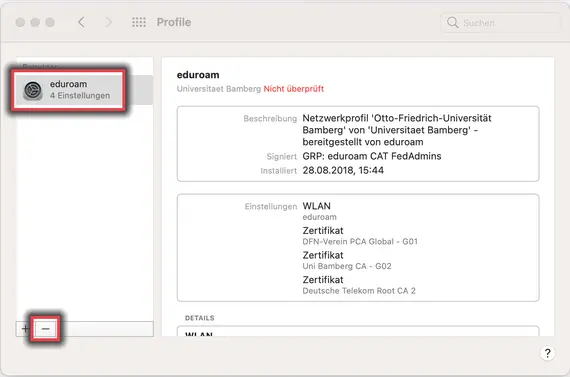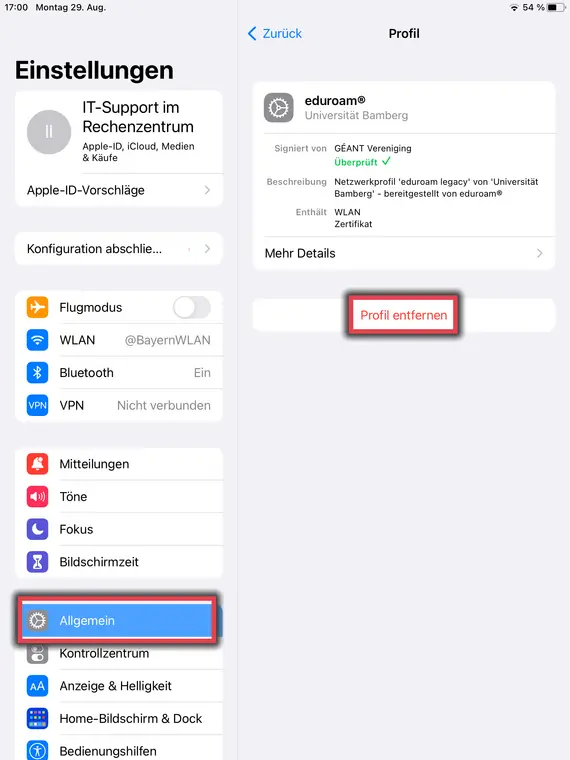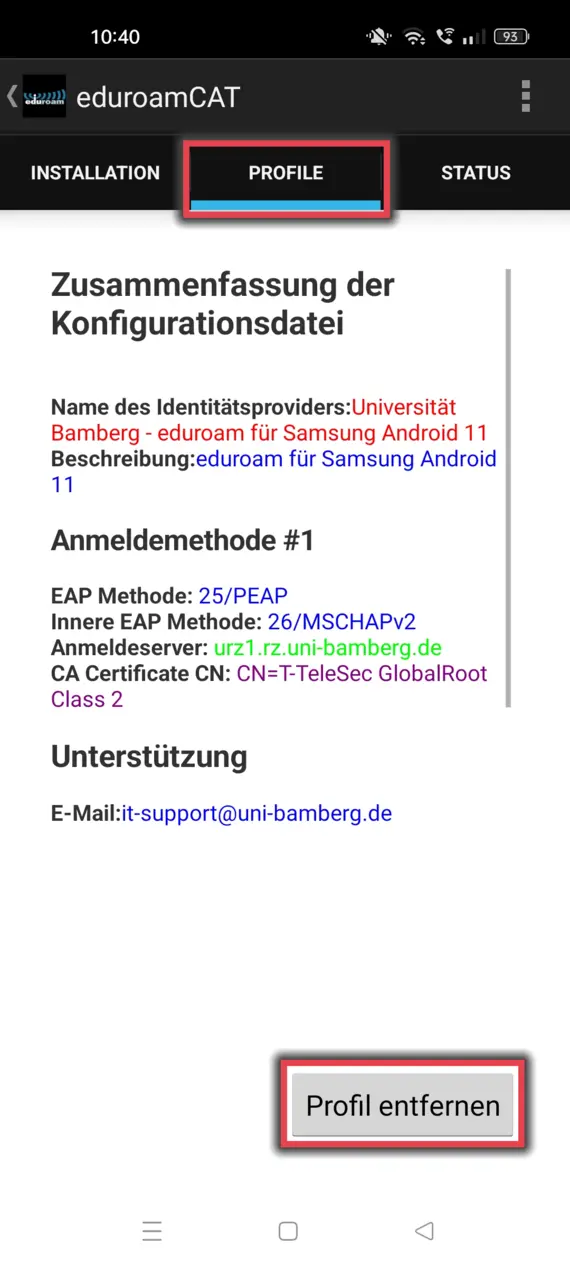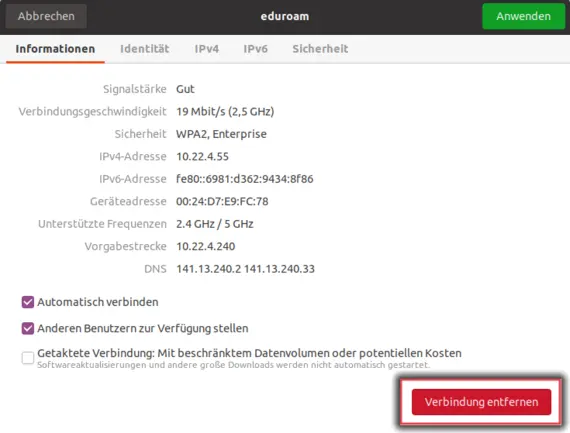WLAN-Verbindung an der Uni Bamberg einrichten
Grundlegende Informationen
eduroam hei?t der kabellose Zugang zum Datennetz der Universit?t Bamberg und zum Internet (= WLAN-Verbindung).
eduroam ist darüber hinaus auch der Zugang zum Wissenschaftsnetz für reisende Wissenschaftlerinnen und Wissenschaftler, Studierende und Besch?ftigte von anderen, am weltweiten Roaming teilnehmenden, Universit?ten oder Forschungseinrichtungen.
Angeh?rige der Universit?t Bamberg, die bei einer am Roaming beteiligten Universit?t oder Forschungseinrichtung zu Besuch sind, haben dort die M?glichkeit, mit Ihrem Bamberger Nutzerkonto (BA-Nummer + zugeh?riges Kennwort) WLAN-Zug?nge oder Datennetzanschlüsse für den Internet-Zugang zu nutzen. Umgekehrt k?nnen Angeh?rige dieser Einrichtungen sich an der Universit?t Bamberg mit den Zugangsdaten ihrer Heimateinrichtung mit dem Internet verbinden.
- ?ber easyroam ist eine sichere Konfiguration des Zugangs zu eduroam auf Basis von EAP-TLS m?glich. Bei dieser Authentifizierungsmethode kommen ausschlie?lich Client/Nutzer-Zertifikate des DFN-Vereins für die Anmeldung zum Einsatz.
- Zukünftig wird eine Anmeldung im WLAN eduroam nur noch über Zertifikate des Dienstes easyroam des DFN-Vereins zul?ssig sein.
Bei der Installation von eduroam werden pers?nliche Sicherheitszertifikate erzeugt. Diese haben eine Gültigkeit von zwei Jahren. Nach zwei Jahren werden Sie nach heutigem Wissenstand
- unter Windows, iOS/iPadOS und Andoid aufgefordert, sich neu anzumelden. Dabei werden neue Zertifikate erzeugt und eingebunden.
- unter macOS und Linux keine WLAN-Verbindung mehr haben. Sie erhalten leider keinerlei Information dazu. Blo? der zeitliche Zusammenhang wird Sie auf den Sachverhalt hinweisen. Gehen Sie dann bitte den Installationsanweisungen in der weiter unten stehenden Anleitung nach.
WLAN (eduroam) mit easyroam einrichten
- WLAN einrichten unter Windows (eduroam)(241.2 KB, 1 Seite)
- Setting up Wi-Fi for Windows (eduroam)(216.6 KB)
- WLAN einrichten unter macOS (eduroam)(217.2 KB, 1 Seite)
- Setting up Wi-Fi for macOS (eduroam)(239.9 KB)
iOS/iPadOS
- WLAN einrichten unter iOS/iPadOS (eduroam)(235.3 KB, 1 Seite)
- Setting up Wi-Fi for iOS/iPadsOS (eduroam)(248.8 KB)
Linux
Umstieg von eduroamCAT auf easyroam
Beachten Sie bitte: Wenn Sie eduroam bereits auf Ihrem Ger?t mit Hilfe von eduroamCAT nutzen und nun neu einrichten m?chten, entfernen Sie zuerst die vorherigen Einstellungen.
- Windows Einstellungen ?ffnen
- Menüoption Netzwerk und Internet ?ffnen
- Menüpunkt WLAN ausw?hlen
- Bekannte Netzwerke ausw?hlen
- eduroam anklicken und abschlie?end auf Nicht speichern klicken
Wenn Sie die App geteduroam genutzt haben, müssen Sie diese deinstallieren.
- Einstellungen ?ffnen
- WLAN ausw?hlen
- Zahnrad rechts neben eduroam anklicken
- Unter dem Reiter Informationen auf Netzwerk entfernen klicken
Wichtiger Hinweis: Die Beschreibung ist nutzbar für Linux Ubuntu 20.04. Unter anderen Linux-Distributionen kann das Vorgehen abweichen.